Kaip įdiegti ir įdiegti "Nest Secure Security System"

Lizdą iš pradžių pradėjo tik protingas termostatas, tačiau įmonė per pastaruosius metus išaugo šiek tiek. Ir dabar jie turi savo saugumo sistemą, pavadintą "Nest Secure". Štai kaip įdiegti ir nustatyti.
SUSIJĘS: "Nest Thermostat E" ir "Nest" termostatas: koks skirtumų skirtumas?
"Nest Secure" dėžutėje yra dvi raktų gairės (lengvai rankena ir suaktyvinti savo sistemą, neįeinant į prieigos kodą), du jutikliai (kurie gali veikti kaip judesio jutiklis ir durų ir langų atidarymo / uždarymo jutiklis) ir pagrindinis įrenginys, kuris veikia kaip klaviatūra, pavojaus signalas ir kitas judesio jutiklis.
Be to, jūs galite integruoti kitus "Nest" produktus (pvz., "Nest Cam") - taip pat ir kitų smartuotų įrankių sauja - į "Nest Secure" sistemą dar labiau tvirtai. Tačiau dabar mes tik parodysime, kaip įdiegti ir įdiegti "Nest Secure", kad galėtumėte jį paleisti ir paleisti.
Jei jau turite "Nest" produktą, tikriausiai jau turite "Nest" programą savo kompiuteryje. bet jei tai jūsų pirmasis "Nest" produktas, turėsite atsisiųsti programą (prieinama "iOS" ir "Android" įrenginiams) ir palieskite "Registruotis", kad sukurtumėte "Nest" paskyrą.
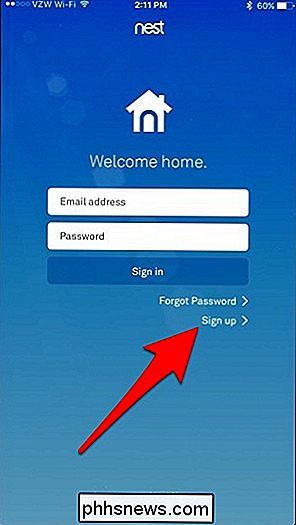
Tęskite šį procesą, kol jūs patekti į pagrindinį programos pagrindinį ekraną. Dabar esate pasiruošęs nustatyti apsaugos sistemą.
Nest Guard nustatymas
"Nest Guard" yra pagrindinis sistemos vienetas, ir jūs pirmiausia nustatysite. Norėdami pradėti, bakstelėkite didįjį mygtuką "+".
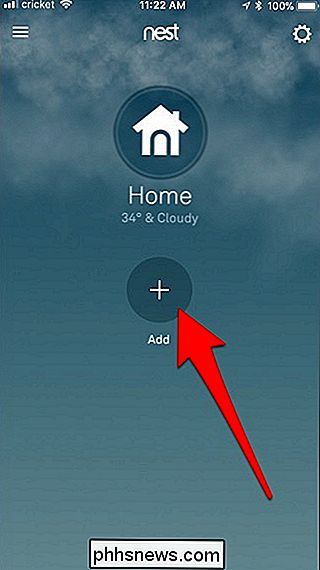
Programa leidžia nuskaityti QR kodą įrenginio, kurį nustatote, gale, kad galėtumėte pasiekti fotoaparatą ir jį naudoti, kad nuskaitytumėte kodą. .
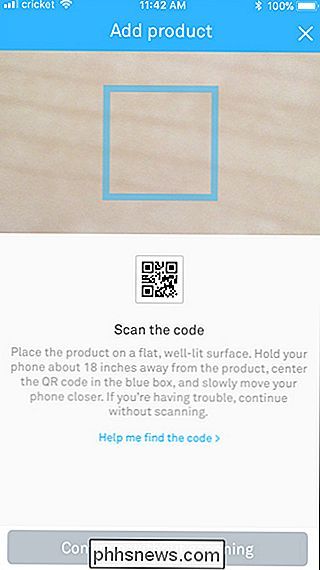
Tai automatiškai nustatys, kokį produktą nustatote. Šiuo atveju tai yra "Nest Guard". Kitame ekrane programa aptarins, ką veikia įrenginys. Apatinėje dalyje paspauskite "Toliau", kad tęstumėte.
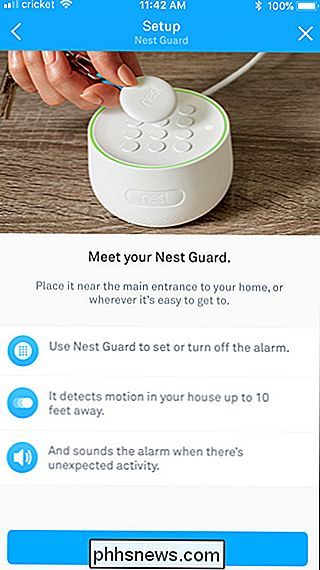
Įjunkite "Nest Guard" naudodami pridėtą laidą ir maitinimo adapterį. Tada programoje paspauskite "Toliau".

Įrenginys galų gale išmeta pyptelėjimo triukšmą, o balsas padės jums prisijungti. Tada prijunkite įrenginį prie "Wi-Fi" tinklo, todėl pasirinkite savo tinklą iš sąrašo.
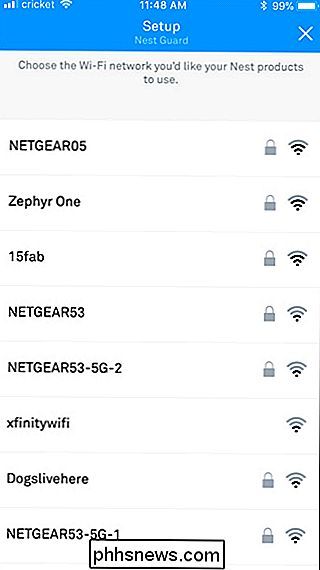
Įveskite savo "Wi-Fi" tinklo slaptažodį ir paspauskite "Kitas".
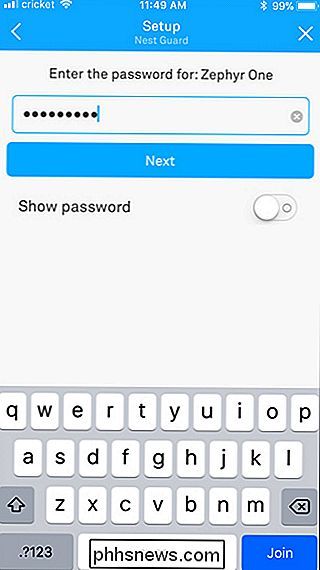
Pateikite kelias minutes prisijungimui prie savo "Wi-Fi". Kai baigsite, bakstelėkite "Toliau" apačioje.
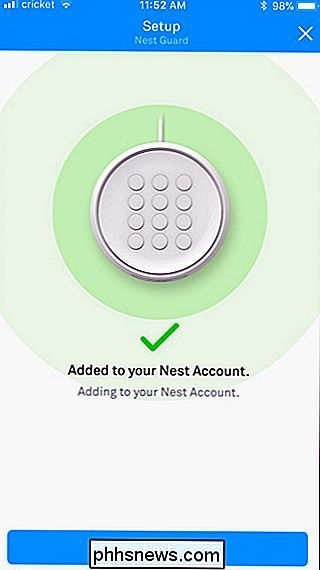
Išbandykite "Next Guard" įmontuotą judesio jutiklį, eikite prieš jį. Jis užsidegs, kai aptiks judesį. Programoje galite įjungti "sumažintą jautrumą", jei turite mažų gyvūnų, kurie greičiausiai jį išjungsite kitaip. Paspauskite "Toliau", kad tęstumėte.
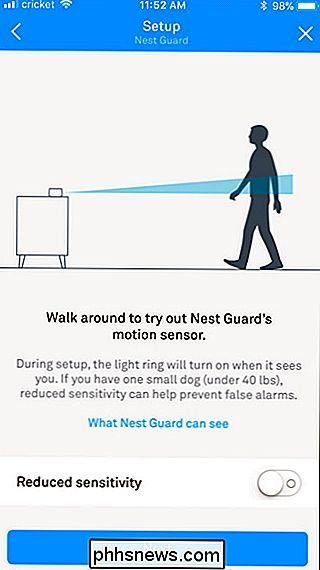
Kitu ekranu pasirinkite, kur namo laikysitės Nest Guard.
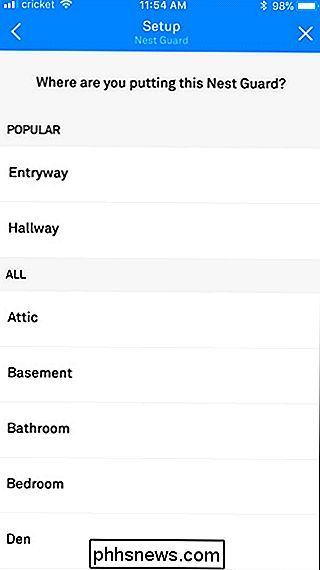
Dabar atėjo laikas nustatyti prieigos kodus, kurie naudojami apsaugos sistemai įjungti ir išjungti. iš klaviatūros, taip pat išjungti signalą, jei jis skamba. Programoje tęskite "Next".
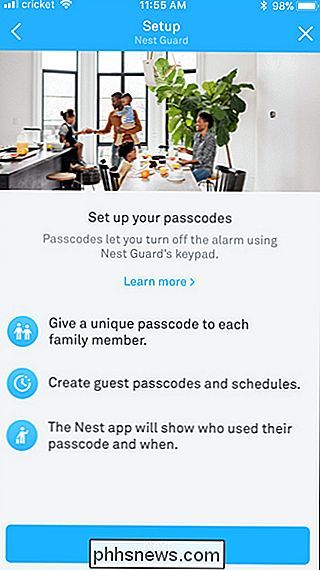
Programa suteiks jums sukurtą prieigos kodą, kurį galite naudoti, bet galite jį paliesti apačioje esantį mygtuką "Keisti leidimo kodą", jei norite. Kitais atvejais palieskite "Laikyti šį kodą".
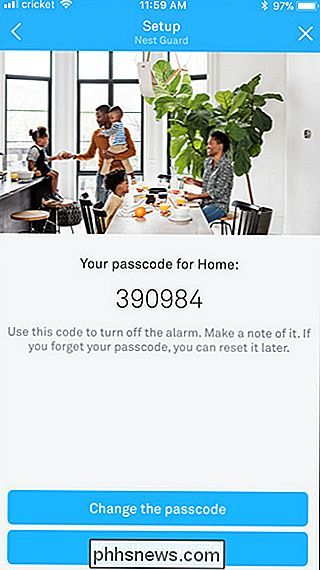
"Nest" automatiškai atsiųs visiems, kurie yra jūsų "Nest" šeimos paskyroje, el. Paštu unikalų prieigos kodą, bet jūs taip pat galite pridėti daugiau žmonių.
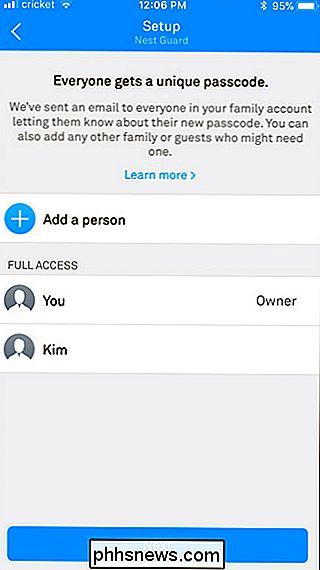
"Nest Guard" dabar yra nustatytas ir pasiruošęs eiti . Techniškai galite naudoti šį vieną įrenginį savo namuose apsaugoti, tačiau jei turite kelis įėjimo taškus, turėsite nustatyti kitus jutiklius, kurie buvo įtraukti į sistemą.
"Nest detect sensors" nustatymas
"Bakstelėkite" Pridėti kitą produktą "programoje.
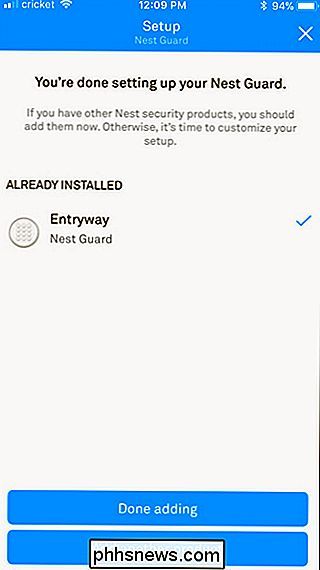
Kaip ir" Nest Guard ", prie jutiklio pridedamas QR kodas, kurį galite nuskaityti. . Kai nuskaitysite, spustelėkite "Toliau" programoje, kad pradėtumėte diegti jutiklių nustatymus.
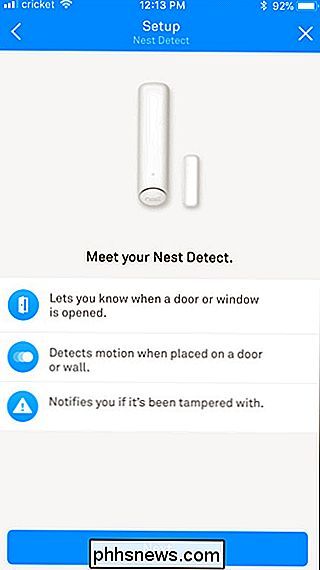
Ištraukite QR kodo skirtuką ir palaukite, kol jutiklio šviesa mirksės mėlynai. Jei taip nėra, paspauskite "Nest" mygtuką ant jutiklio, kad jį įjungtumėte. Paspauskite "Toliau" programoje, kad tęstumėte kitą veiksmą.
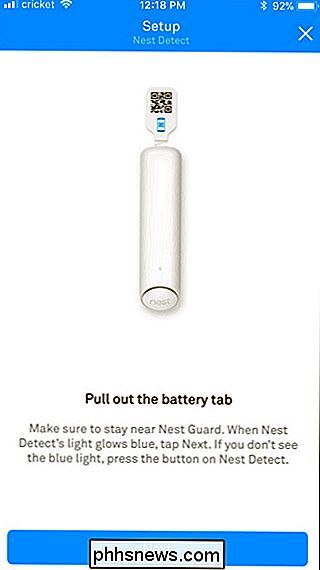
Palaukite, kol jutiklis susiejamas su "Nest Guard". Kai tai baigta, bakstelėkite programą "Tęsti nustatymą".
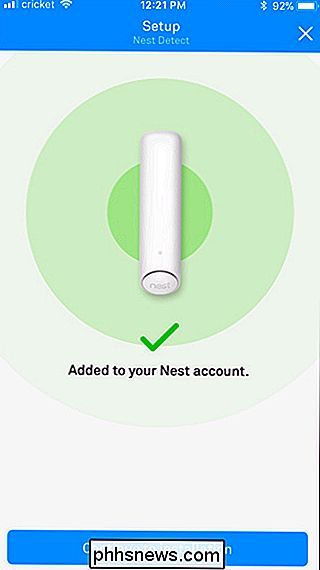
Tada pasirinkite, kur jūs planuojate dėti jutiklį, ant durų, sienos ar lango. Pasirinkus vieną, bus nustatyta, kokią veiklą gali nustatyti jutiklis ir ar jums reikės atidarymo / uždarymo magneto. Aš einu pasirinkti "Siena" ir tada paspauskite mygtuką "Kitas".
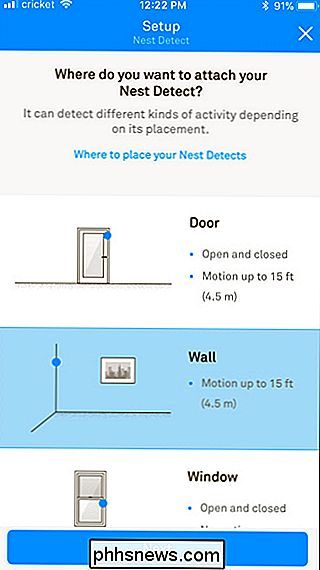
Po to aš ketinu pasirinkti, kur tiksliai aš dedu jutiklį, arba kampe, ar tiesiog tiesiai ant sienos kažkur. Po to, kai pasirinksite, paspauskite "Next".
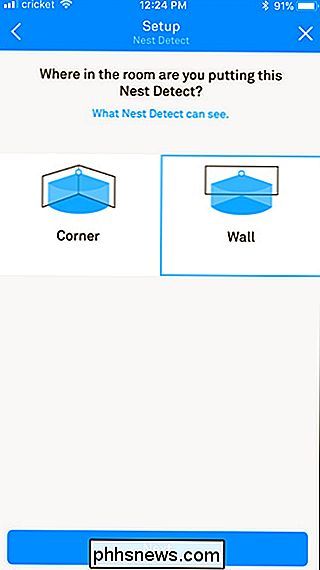
Tada pasirinkite, kur jutiklis bus dedamas jūsų namuose.
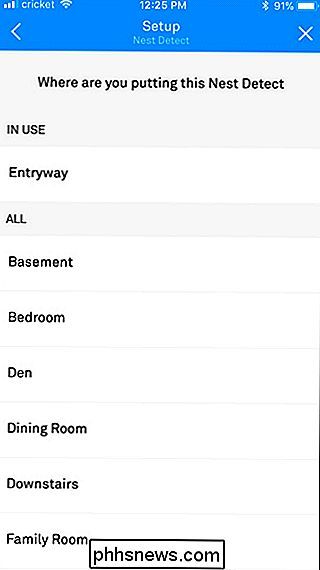
Po to jis jums pasakys, ko jums reikia daviklio diegimui, ir kad atliktumėte šį procesą, įskaitant tai, kaip Aukštas įdiegti jį tiksliausiai judesio aptikimui. Kai aptinka judesį, jutiklyje užsidega baltas šviesos diodas, kuris taip pat veikia kaip naktinis šviesos šaltinis, kai naktį paleidžiate savo namuose, kai žiburiai neveikia.
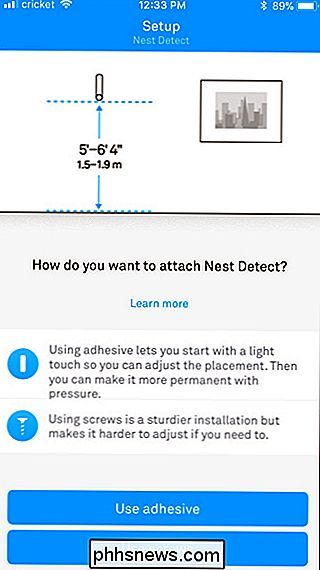
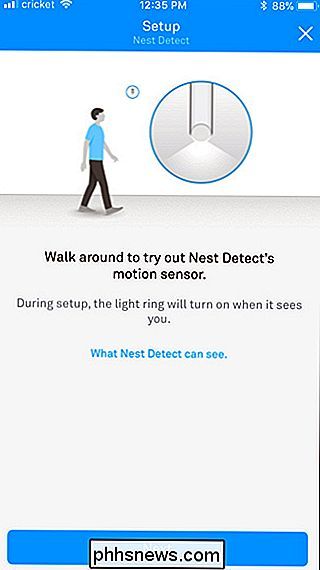
Po to jūs galite Šio vadovo dėka toliau pridedate daugiau jutiklių, bet mes ketiname pereiti prie "Nest" žymų sukūrimo.
Nustatymo žymos nustatymas
"Bakstelėkite" Pridėti kitą produktą ", kad pradėtumėte nustatyti vieną arba abi "Nest" žymes, pateiktas kartu su sistema.
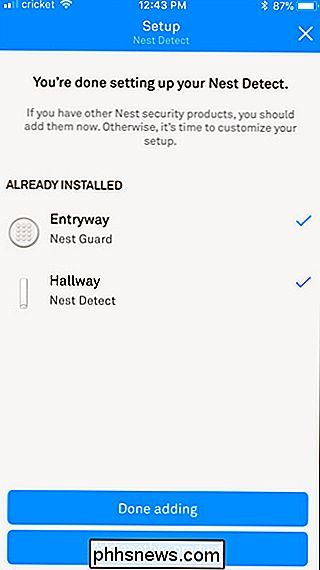
Vėl pakartotinai nuskaitykite QR kodą žymaus užpakalinėje dalyje ir tada programoje spustelėkite "Toliau".
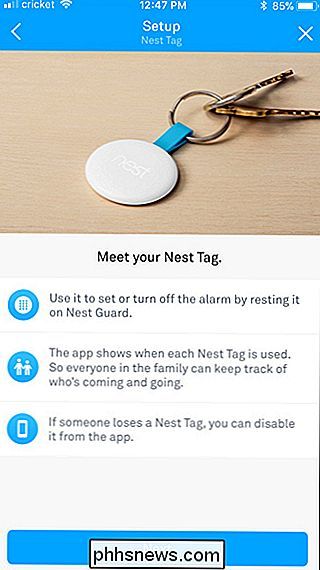
Priskirkite žymą asmeniui, kuris yra jūsų Nest šeimos sąskaitoje, ir paspauskite "Next".
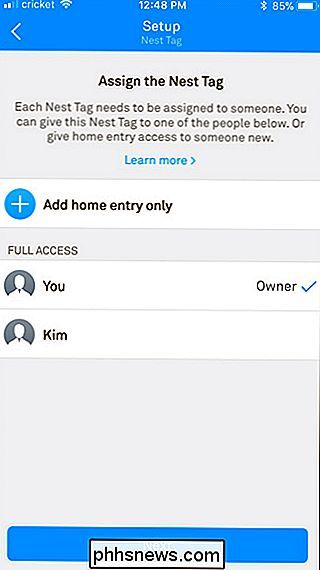
Nurodykite žymą vardą (jei norite), tada apačioje palieskite "Next".
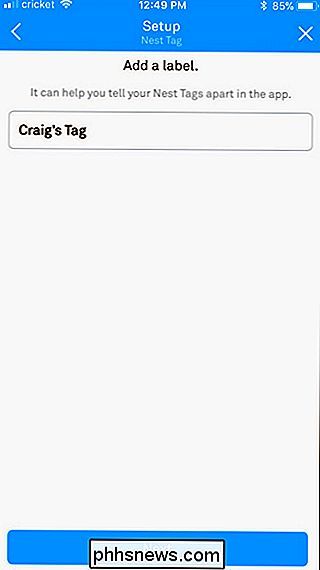
Baigę palieskite "Next", kai žyma bus prijungta prie Nest sąskaitos.
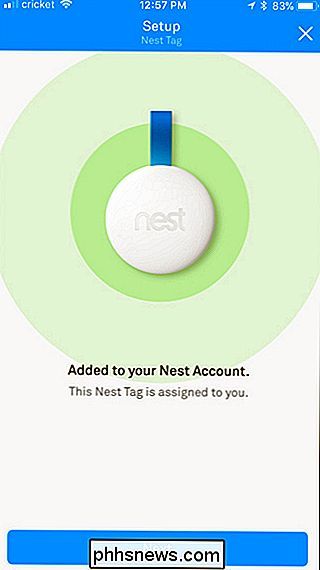
Išbandykite žymę, pastatydami jį prie "Nest Guard". Jei jis veiktų, jis pagarsins garsą ir šviesa pasuks žaliai. Paspauskite "Toliau" programoje.
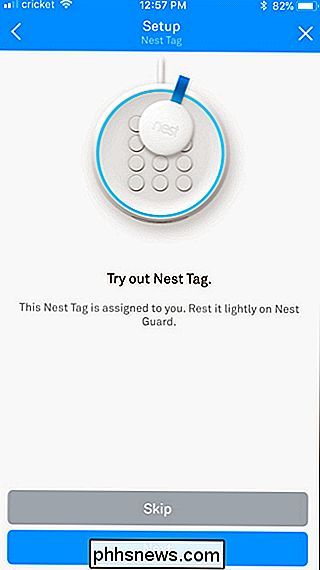
Dar kartą paspauskite "Next", kad užbaigtumėte sąranką.
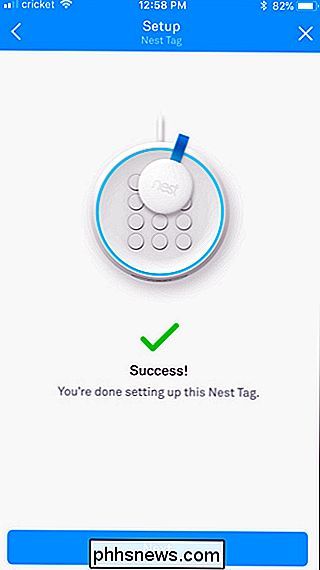
Kai būsite įdiegę viską ir pridėsite savo Nest Secure sistemą, apačioje palieskite "Done Adding".
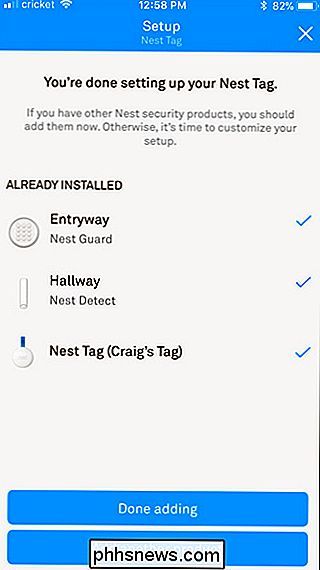
Kitame ekrane galite žiūrėti vaizdo įrašą, kuriame rodomos skirtingos sistemos ypatybės. Tada paspauskite "Next".
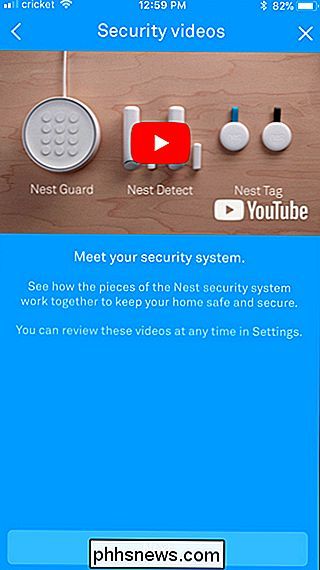
Jei norite pritaikyti įvairius "Nest Secure" sistemos nustatymus, bakstelėkite "Nustatymai". Priešingu atveju spustelėkite "Atlikta". Galite bet kada pasiekti tuos pačius nustatymus.
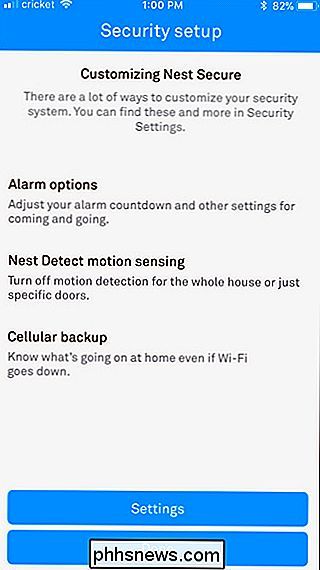
Dabar pamatysite savo apsaugos sistemą pagrindiniame "Nest" programos pradiniame ekrane. Galite paliesti jį, norėdami įjungti arba išjungti jūsų sistemą.
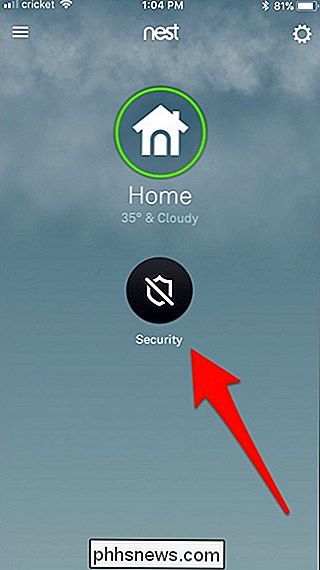
Yra trys rankos / nusiginklavimo nustatymai, kuriuos galite pasirinkti iš: Išjungta, Namų ir Away. Pagrindinis (dar žinomas kaip "Home" ir "Guarding") rankos sistema ir garsinis signalas, tačiau tik durims ir langams, kuriems atviras judėjimas yra atleidžiamas nuo šio nustatymo. Away (dar žinoma kaip "Away" ir "Guarding") yra panašus į ankstesnį nustatymą, bet taip pat apima judesį. Kiekvieną kartą, kai jį nustatysite į "Away", jūs turėsite 60 sekundžių, kol ji bus oficialiai atspaudžiama, tačiau šis laiko apribojimas yra pritaikomas nustatymuose.
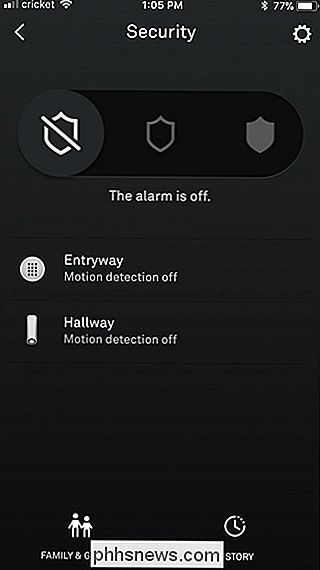
"Nest Guard" klaviatūra taip pat galite naudoti norint įjungti ir išjungti sistemą. kaip naudokite savo "Nest" žymą. Tačiau naudodamiesi "Nest" žyma galėsite tik perjungti išjungtą ir išjungtą.
Šiuo metu jūs einate gerai! Būtinai atidarykite programą, kad susipažintumėte su visomis funkcijomis.

ŠEši dalykai, kuriuos reikia apsvarstyti prieš "Smart Lock" įdiegimą
"Smart Lock" gali būti labai patogus, kai paliekate ir įeinate į namus, tačiau prieš jus turite žinoti keletą dalykų. įdiekite vieną savo durelėmis. Naudokitės geromis baterijomis Sumanios spynos, veikiančios su baterija. Šios baterijos yra atsakingos už daugybę dalykų, įskaitant belaidžius lustą, šviesos diodų apšvietimą ir, svarbiausia, variklį, kuris užrakina ir atrakina jūsų duris.

Jei neturėjote bandymo su mechanine klaviatūra, vis tiek trūksta
. ŠIandienos mechaninės klaviatūros yra viskas. "Hardcore" žaidėjai ir tolimojo garso kodavimo įrenginiai taip pat plūdo nuo tradicinių membraninių pagrindinių klaviatūrų naudodamiesi didesniu spindesiu konkurencingumu. Jei dar neturite šokinėjimo per pranašumą, čia yra viskas, ko reikia žinoti. Kaip veikia klaviatūros Norėdami suprasti, kas daro mechanines klaviatūras, pirmiausia turite suprasti, kaip veikia klaviatūros.



